Google Play Kauppa ei toimi? 10 tapaa korjata se!
Google Play on lähde useiden sovellusten lataamiseen ja jopa suorittamiseen. Se toimii välineenä Android-käyttäjän ja sovelluksen luojan välillä. Virheen saaminen Google(Google) Play -kauppasovellusta avattaessa voi osoittautua käyttäjille kohtalokkaaksi, koska se viivästyy sovellusten lataamisessa ja avaamisessa.

Play Kaupan(Play Store) vianetsintään ei ole erityistä opasta , mutta on olemassa tiettyjä menetelmiä, jotka voivat auttaa sovelluksen käynnistämisessä uudelleen. Mutta ennen kuin yrität kokeilla näitä menetelmiä, varmista, että kohtaamasi ongelmat ovat itse Play Kaupassa(Play Store) eikä laitteessa. Usein väliaikainen palvelinongelma voi olla syynä Google Play Kaupan(Google Play Store) virheisiin .
Google Play Store Not Working? 10 Ways To Fix It!
Syitä siihen, miksi Google Play -kauppasi(Google Play store) ei toimi, voi olla useita, kuten Internet - yhteysongelma, yksinkertainen sytytyskatkos sovelluksen sisällä, puhelinta ei ole päivitetty jne.
Ennen kuin syvennät syytä, yritä käynnistää puhelin uudelleen. Joskus pelkkä laitteen uudelleenkäynnistys voi ratkaista ongelman.
Jos ongelma jatkuu jopa laitteen uudelleenkäynnistyksen jälkeen, sinun on ratkaistava ongelmasi opas.
Tapa 1: Tarkista Internet-yhteys ja päivämäärä- ja aikaasetukset(Method 1: Check Internet Connection and Date and Time Settings)
Perusedellytys minkä tahansa sovelluksen suorittamiselle tai lataamiselle Google Play Kaupasta(Google Play Store) on Internet-yhteys(Internet connection) . Joten on tärkeää tarkistaa Internet-yhteys, jotta Google Play Kauppa(Google Play Store) toimii oikein. Yritä vaihtaa Wi-Fistä(Wi-Fi) mobiilidataan tai päinvastoin. Voit myös yrittää kytkeä lentokonetilan(Airplane) päälle ja sitten sammuttaa sen. Kokeile avata Google Play Kauppa(Google Play Store) . Se voi nyt toimia kunnolla.
Usein perustiedot ja aika estävät Googlea(Google) muodostamasta yhteyttä Google Play Kauppaan(Google Play Store) . Joten on pakollista pitää päivämäärä ja kellonaika ajan tasalla. Päivitä päivämäärä(Date) ja aika(Time) -asetukset seuraavasti:
1. Avaa Asetukset(Settings) Android-älypuhelimellasi,

2. Etsi päivämäärä ja aika(Date and time) -vaihtoehto hakupalkista tai napauta Lisäasetukset(Additional Settings) -vaihtoehtoa asetusvalikosta,

3. Paina Päivämäärä ja aika -vaihtoehto(Date and Time Option) .

4. Ota käyttöön (Toggle on)Automaattinen päivämäärä ja aika(Automatic date & time) -kohdan vieressä oleva painike . Jos se on jo päällä, kytke se pois päältä(toggle OFF) ja uudelleen PÄÄLLE(toggle ON) napauttamalla sitä.

Kun olet suorittanut nämä vaiheet, palaa Play-kauppaan ja yritä yhdistää se.
Tapa 2: Play Kaupan välimuistitietojen puhdistaminen(Method 2: Cleaning of Cache Data of Play Store)
Aina kun käytät Play Kauppaa, osa tiedoista tallentuu välimuistiin, joista suurin osa on tarpeettomia tietoja. Nämä tarpeettomat tiedot vioituvat helposti, minkä vuoksi Google Play ei toimi kunnolla. Joten on erittäin tärkeää tyhjentää nämä tarpeettomat välimuistitiedot(clear this unnecessary cache data) .
Voit puhdistaa Play Storen välimuistitiedot seuraavasti:
1. Avaa Asetukset(Settings) Android-älypuhelimellasi.

2. Etsi Google Play Store -vaihtoehto hakupalkista tai napauta Sovellukset(Apps) - vaihtoehtoa ja napauta sitten Hallinnoi sovelluksia(Manage Apps) -vaihtoehtoa alla olevasta luettelosta.

3. Etsi uudelleen(Again) tai etsi manuaalisesti google Play -kauppavaihtoehto(google play store) luettelosta ja napauta(Tap) sitä avataksesi.

4. Napauta Google Play Kauppa -vaihtoehdossa (Google Play Store)Tyhjennä tiedot(Clear Data) -vaihtoehtoa.

5. Näyttöön tulee valintaikkuna. Napauta Tyhjennä välimuisti( Clear cache) -vaihtoehtoa.

6. Näyttöön tulee vahvistusvalintaikkuna. Napsauta (Click)OK-( the OK) painiketta . välimuisti tyhjennetään.

Kun olet suorittanut yllä olevat vaiheet, yritä uudelleen suorittaa Google Play -kauppa. Se voi nyt toimia hyvin.
Tapa 3: Poista kaikki tiedot ja asetukset Play Kaupasta(Method 3: Delete all the data and Settings from Play Store)
Kun poistat kaikki Play-kaupan tiedot ja nollaat asetukset, Google Play Kauppa(Google Play Store) voi alkaa toimia oikein.
Voit poistaa kaikki Google Play Kaupan(Google Play Store) tiedot ja asetukset seuraavasti:
1. Avaa Asetukset(Settings) älypuhelimellasi.

2. Etsi Google Play Store -vaihtoehto hakupalkista tai napauta Sovellukset(Apps) - vaihtoehtoa ja napauta sitten Hallinnoi sovelluksia(Manage Apps) -vaihtoehtoa alla olevasta luettelosta.

3. Etsi uudelleen(Again) tai etsi manuaalisesti Google Play -kauppavaihtoehto(Google play store) luettelosta ja avaa se napauttamalla(Tap) sitä.

4. Napauta Google Play Kauppa -vaihtoehdossa (Google Play Store)Tyhjennä tiedot(Clear Data) -vaihtoehtoa.

5. Näyttöön tulee valintaikkuna. Napauta tyhjennä kaikki tiedot( clear all data) -vaihtoehtoa.

6. Vahvistusruutu tulee näkyviin. Napauta OK.
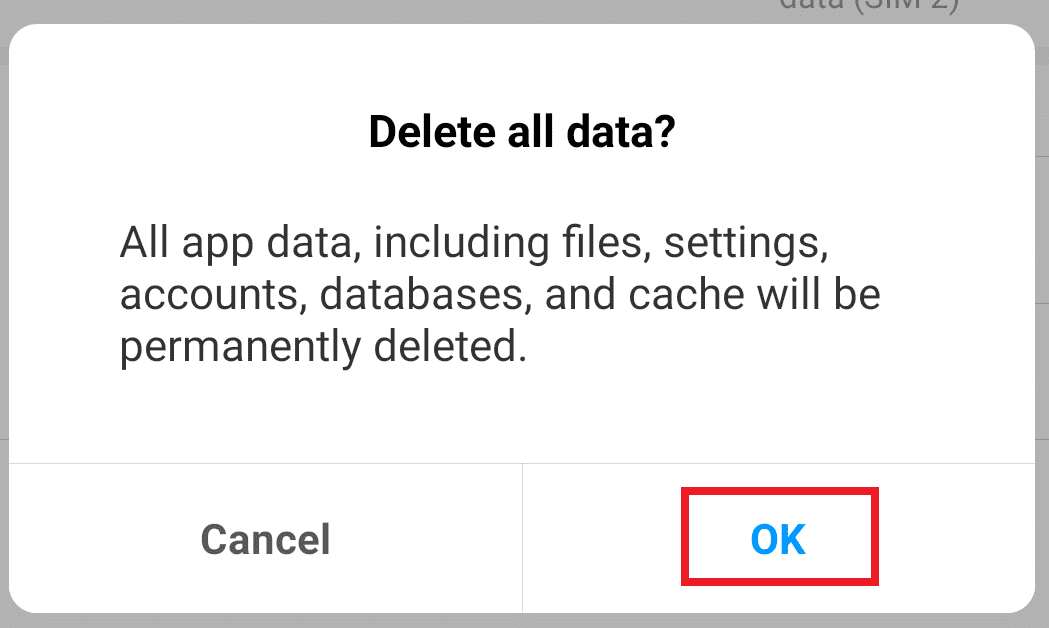
Kun olet suorittanut yllä olevat vaiheet, saatat pystyä korjaamaan Google Play Kauppa ei toimi -ongelman. (fix Google Play Store Not Working issue. )
Tapa 4: Yhdistä Google-tili uudelleen(Method 4: Reconnecting the Google Account)
Jos Google - tiliä ei ole liitetty oikein laitteeseesi, se voi aiheuttaa Google Play Kaupan(Google Play Store) toimintahäiriön. Voit korjata ongelmasi poistamalla Google-tilin yhteyden ja yhdistämällä sen uudelleen .(Google)
Irrota Google - tili ja yhdistä se uudelleen seuraavasti:
1. Avaa Asetukset(Settings ) älypuhelimellasi.

2. Etsi tilit(Accounts) -vaihtoehto hakupalkista tai napauta Tilit(Accounts) -vaihtoehtoa alla olevasta luettelosta.

3. Napauta Tilit(Accounts) - vaihtoehdossa Google - tiliä, joka on yhdistetty Play-kauppaasi.

4. Napauta Poista(Remove) tili -vaihtoehtoa näytöllä.

5. Näyttöön tulee ponnahdusikkuna, napauta Poista tili.(Remove account.)

6. Palaa Tilit(Accounts) - valikkoon ja napauta Lisää tili(Add account) -vaihtoehtoja.
7. Napauta Google - vaihtoehtoa luettelosta ja napauta seuraavassa näytössä Kirjaudu sisään Google-tiliin(Sign in to the Google account) , joka oli yhdistetty aiemmin Play Kauppaan(Play Store) .

Kun olet yhdistänyt tilisi uudelleen, yritä käynnistää Google Play Kauppa uudelleen. Ongelma korjataan nyt.
Tapa 5: Poista Google Play Kaupan päivitykset(Method 5: Uninstall Google Play Store Updates)
Jos olet päivittänyt Google Play -kaupan äskettäin ja sinulla on ongelmia Google Play -kaupan avaamisessa, saattaa olla mahdollista, että tämä ongelma johtuu viimeaikaisesta Google Play -kaupan päivityksestä. Ongelmasi voidaan korjata poistamalla viimeisimmän Google Play Kaupan päivityksen.(Google)
Lue myös: (Also Read: )3 tapaa päivittää Google Play Kauppa(3 Ways to Update Google Play Store)
1. Avaa Asetukset(Settings) älypuhelimellasi.

2. Etsi Google Play Store -vaihtoehto hakupalkista tai napsauta Sovellukset(Apps) - vaihtoehtoa ja napauta sitten Hallinnoi sovelluksia(Manage Apps) -vaihtoehtoa alla olevasta luettelosta.
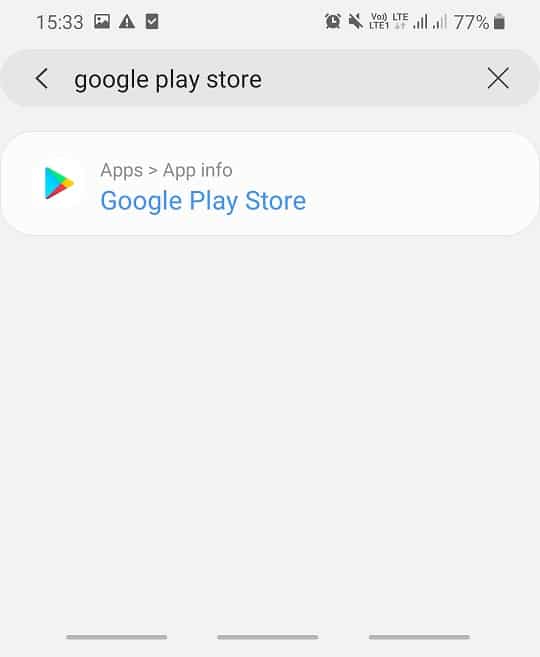
3. Etsi uudelleen(Again) tai etsi manuaalisesti Google Play Kauppa(Google Play Store) -vaihtoehto luettelosta ja avaa se napauttamalla sitä.(Tap on it)

4. Napauta Google Play Kauppa -sovelluksessa (Google Play Store)Poista asennus -vaihtoehtoa( Uninstall option) .

5. Näyttöön tulee vahvistusikkuna, napsauta OK.

Kun olet suorittanut nämä vaiheet, Google Play Kauppa voi alkaa toimia nyt.
Tapa 6: Pakota lopettamaan Google Play Kauppa(Method 6: Force Stop Google Play Store)
Google Play Kauppa saattaa alkaa toimia, kun se käynnistetään uudelleen . Mutta ennen kuin käynnistät Play Kaupan(Play Store) uudelleen , saatat joutua lopettamaan sen väkisin.
Voit pakottaa lopettamaan Google Play Kaupan(Force Stop Google Play Store) seuraamalla alla olevia ohjeita:
1. Avaa Asetukset(Settings) älypuhelimellasi.

2. Etsi Google Play Store -vaihtoehto hakupalkista tai napauta Sovellukset(Apps) - vaihtoehtoa ja napauta sitten Hallinnoi sovelluksia(Manage Apps) -vaihtoehtoa alla olevasta luettelosta.

3. Etsi uudelleen(Again) tai etsi manuaalisesti google Play -kauppavaihtoehto(google play store) luettelosta ja napauta(Tap) sitä avataksesi.

4. Google Play Kauppa(Google Play Store) -vaihtoehdossa napauta Force Stop -vaihtoehtoa.

5. Näyttöön tulee ponnahdusikkuna. Napsauta OK/Force Stop.

6. Käynnistä Google Play Kauppa uudelleen.
Kun Google Play Kauppa käynnistyy uudelleen, saatat pystyä korjaamaan Google Play Kauppa ei toimi -ongelman. (fix Google Play Store Not Working issue. )
Tapa 7: Valitse Poistetut sovellukset(Method 7: Check Disabled apps)
Jos sinulla on käytöstä poistettuja sovelluksia, saattaa olla mahdollista, että kyseiset käytöstä poistetut sovellukset häiritsevät Google Play -kauppaasi. Ottamalla nämä sovellukset käyttöön ongelmasi voidaan korjata.
Voit tarkistaa käytöstä poistettujen sovellusten luettelon seuraavasti:
1. Avaa älypuhelimesi Asetukset(Settings) .

2. Etsi sovelluksia(Apps) hakupalkista tai napauta Sovellukset(Apps) -vaihtoehtoa valikosta ja napauta sitten Hallitse sovelluksia(Manage Apps) -vaihtoehtoa alla olevasta luettelosta.

3. Näet luettelon kaikista A- sovelluksista(pps) . Jos jokin sovellus on poistettu käytöstä(disabled) , napauta sitä ja ota(enable) se käyttöön.

Kun olet ottanut kaikki käytöstä poistetut sovellukset käyttöön, yritä käynnistää Google Play -kauppa uudelleen. Se voi nyt toimia kunnolla.
Tapa 8: Poista VPN käytöstä(Method 8: Disable the VPN)
VPN toimii välityspalvelimena, jonka avulla voit käyttää kaikkia sivustoja eri maantieteellisistä paikoista. Joskus, jos välityspalvelin on käytössä, se voi häiritä Google Play Kaupan(Google Play Store) toimintaa. Jos VPN(VPN) poistetaan käytöstä , Google Play Kauppa voi alkaa toimia kunnolla.
Voit poistaa VPN :n käytöstä seuraavasti:
1. Avaa Asetukset(Settings) älypuhelimellasi.

2. Etsi VPN hakupalkista tai valitse VPN - vaihtoehto Asetukset-valikosta.(Settings menu.)

3. Napsauta VPN :ää ja poista(disable) se käytöstä kääntämällä VPN-kohdan vieressä oleva kytkin pois päältä(toggling off the switch next to VPN) .

Kun VPN on poistettu käytöstä, Google Play Kauppa saattaa alkaa toimia kunnolla.(Google Play store may start working properly.)
Tapa 9: Käynnistä puhelin uudelleen(Method 9: Restart Your Phone)
Joskus käynnistämällä puhelimesi uudelleen Google Play Kauppa voi alkaa toimia kunnolla, koska puhelimen uudelleenkäynnistäminen poistaa väliaikaiset tiedostot, jotka saattavat estää Google Play Kaupan toiminnan. Käynnistä puhelin uudelleen seuraavasti:
1. Paina virtapainiketta(Power button) avataksesi valikon(menu) , jossa on vaihtoehto Käynnistä laite uudelleen. Napauta vaihtoehtoa Käynnistä uudelleen(Restart) .
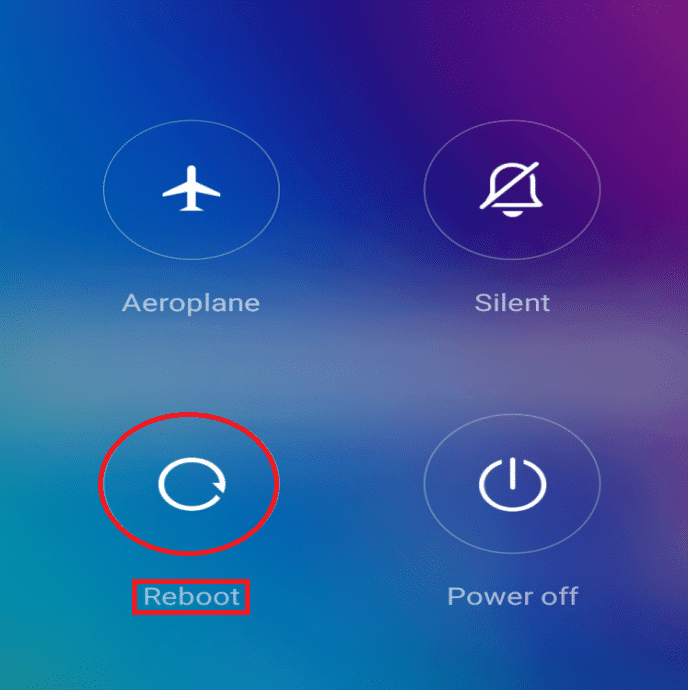
Kun puhelin on käynnistetty uudelleen, Google Play Kauppa voi alkaa toimia.
Tapa 10: Palauta puhelimen tehdasasetukset(Method 10: Factory Reset Your Phone)
Jos mikään yllä olevista menetelmistä ei toimi, viimeinen vaihtoehto on palauttaa puhelimen tehdasasetukset. Mutta ole varovainen, sillä tehdasasetusten palautus poistaa kaikki tiedot puhelimestasi. Palauta puhelimen tehdasasetukset seuraavasti:
1. Avaa älypuhelimesi Asetukset(Settings) .

2. Etsi Tehdasasetusten palautus(Factory Reset) hakupalkista tai napauta varmuuskopiointi ja palautus(backup and reset) -vaihtoehtoa asetusvalikosta. (settings menu. )

3. Napsauta näytöllä Tehdasasetusten palautusta .(Factory data reset)

4. Napsauta Reset - vaihtoehtoa seuraavassa näytössä.

Kun tehdasasetusten palautus on valmis, käynnistä puhelin uudelleen ja käytä Google Play -kauppaa. Se voi nyt toimia kunnolla.
Lue myös: (Also Read: )11 vinkkiä Google Payn toimimattomuuden korjaamiseen(11 Tips To Fix Google Pay Not Working Issue )
Toivottavasti (Hopefully)Google Play Kaupan(Google Play Store) toimimattomuuteen liittyvä ongelmasi korjataan oppaassa mainittujen menetelmien avulla . Mutta jos sinulla on vielä kysyttävää, voit kysyä niitä kommenttiosiossa.
Related posts
3 tapaa päivittää Google Play Kauppa [Pakota päivitys]
Korjaa lataus odottaa -virhe Google Play Kaupassa
Kuinka asentaa APK Androidiin ilman Google Play Kauppaa
Lataa ja asenna Google Play Kauppa manuaalisesti
Korjaustapahtumaa ei voi suorittaa Google Play Kaupassa
Google-kalenteri ei toimi? 9 tapaa korjata se
11 vinkkiä Google Payn toimimattomuuden korjaamiseen
Korjaa Google Play -palveluiden akun tyhjennys
8 tapaa korjata Instagram-videopuhelu, joka ei toimi
Korjaa Google Play Kauppa, joka on juuttunut Google Playhin odottamaan Wi-Fi-yhteyttä
15 parasta Google Play Kaupan vaihtoehtoa (2022)
Android-matkapuhelindata ei toimi? 8 tapaa korjata
10 tapaa korjata Google-kuvat, joita ei varmuuskopioida
Google Play Kauppa ei lataa tai päivitä sovelluksia? 11 tapaa korjata
10 tapaa korjata Google Play Kauppa on lakannut toimimasta
Korjaus Play Kauppa ei lataa sovelluksia Android-laitteille
Korjaa Sovellusta ei voi asentaa Virhekoodi 910 Google Play Kaupasta
Kuinka korjata "Google Play -todennus vaaditaan" -virhe Androidissa
Korjaa Google-kuvat, jotka eivät lataa valokuvia Androidilla
14 tapaa korjata 4G, joka ei toimi Androidissa
